 System-Tutorial
System-Tutorial
 LINUX
LINUX
 Erfahren Sie, wie Sie die Befehle pushd und popd verwenden, um die Effizienz beim Durchsuchen der Linux-Verzeichnisstruktur zu verbessern
Erfahren Sie, wie Sie die Befehle pushd und popd verwenden, um die Effizienz beim Durchsuchen der Linux-Verzeichnisstruktur zu verbessern
Erfahren Sie, wie Sie die Befehle pushd und popd verwenden, um die Effizienz beim Durchsuchen der Linux-Verzeichnisstruktur zu verbessern
| Einführung | Manchmal kann das Navigieren im Linux-Dateisystem über Befehle eine sehr schmerzhafte Sache sein, insbesondere für Neulinge. Normalerweise verwenden wir hauptsächlich den Befehl cd (Verzeichnis ändern), um zwischen Linux-Dateisystemen zu wechseln. |

In diesem Tutorial besprechen wir zwei verwandte Befehle: pushd und popd, die zum effizienten Durchsuchen der Linux-Verzeichnisstruktur verwendet werden können. Diese beiden Befehle sind in den meisten Shells vorhanden, beispielsweise in bash und tcsh.
pushd- und popd-Befehle funktionieren nach dem „LIFO“-Prinzip (Last In, First Out). Nach diesem Prinzip sind nur zwei Vorgänge zulässig: das Verschieben eines Verzeichnisses auf den Stapel und das Entfernen eines Verzeichnisses vom Stapel.
Der Befehl pushd fügt ein Verzeichnis oben im Stapel hinzu und der Befehl popd entfernt ein Verzeichnis oben im Stapel.
Um die Verzeichnisse im Verzeichnisstapel (oder Verlauf) anzuzeigen, können wir den unten gezeigten dirs-Befehl verwenden:
$ dirs 或 $ dirs -v
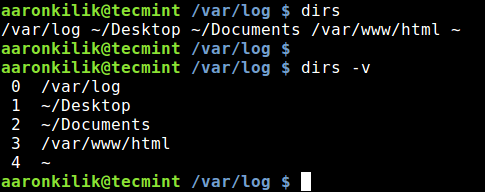
dirs – Verzeichnisse anzeigen, die sich im Verzeichnisstapel befinden
pushd-Befehl: Fügen Sie einen Verzeichnispfad zum/vom Verzeichnisstapel (Verlauf) hinzu. Anschließend können Sie jedes Verzeichnis durchsuchen, das sich im Verzeichnisstapel (Verlauf) befindet. Wenn ein neues Verzeichnis auf den Stapel verschoben wird, werden alle derzeit auf dem Stapel befindlichen Verzeichnisse gedruckt.
Die folgenden Befehle zeigen, wie dieser Befehl funktioniert:
$ pushd /var/www/html/ $ pushd ~/Documents/ $ pushd ~/Desktop/ $ pushd /var/log/
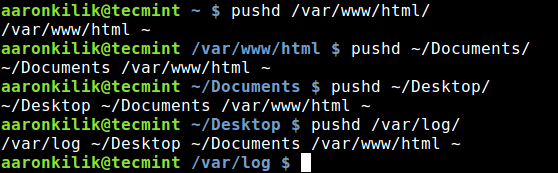
Pushd – Neues Verzeichnis zum Stapel hinzufügen
Gemäß der obigen Ausgabe des Verzeichnisstapels (der Verzeichnisindex ist in umgekehrter Reihenfolge angeordnet):
- /var/log ist das fünfte Verzeichnis im Verzeichnisstapel mit Index 0
- ~/Desktop/ ist der vierte mit Index 1
- ~/Document/ ist das dritte mit Index 2
- /var/www/html ist der zweite mit Index 3
- ~ ist der erste mit Index 4
Darüber hinaus können wir auch die Verzeichnisindexform pushd +# oder pushd -# verwenden, um Verzeichnisse zum Stapel hinzuzufügen. Um das Verzeichnis ~/Documents aufzurufen, können wir Folgendes eingeben:
$ pushd +2
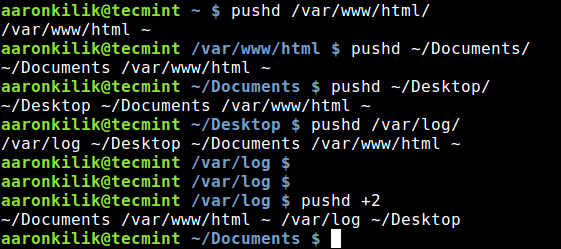
pushd – Durchsuchen Sie den Katalog nach Nummern
Beachten Sie, dass sich nach dem vorherigen Schritt der Inhalt des Stapels geändert hat. Um also aus dem obigen Beispiel in das Verzeichnis /var/www/html zu gelangen, sollten wir den folgenden Befehl verwenden:
$ pushd +1
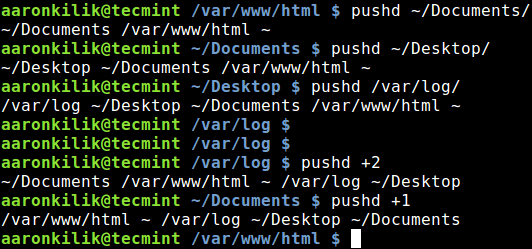
pushd – Durchsuchen Sie den Katalog nach Nummern
popd-Befehl – entfernt ein Verzeichnis oben im Stapel oder Verlauf. Um alle Verzeichnisse im Verzeichnisstapel aufzulisten, geben Sie einfach Folgendes ein:
$ popd
Um ein Verzeichnis aus dem Verzeichnisstapel zu entfernen, können wir den Befehl popd +# oder popd -# verwenden. Zu diesem Zeitpunkt müssen wir den folgenden Befehl eingeben, um das Verzeichnis ~/Documents zu entfernen:
$ popd +1
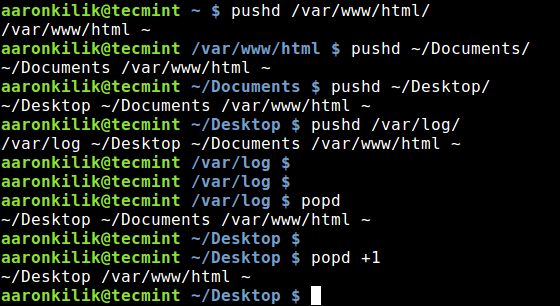
popd – Ein Verzeichnis vom Stapel entfernen
Das obige ist der detaillierte Inhalt vonErfahren Sie, wie Sie die Befehle pushd und popd verwenden, um die Effizienz beim Durchsuchen der Linux-Verzeichnisstruktur zu verbessern. Für weitere Informationen folgen Sie bitte anderen verwandten Artikeln auf der PHP chinesischen Website!

Heiße KI -Werkzeuge

Undresser.AI Undress
KI-gestützte App zum Erstellen realistischer Aktfotos

AI Clothes Remover
Online-KI-Tool zum Entfernen von Kleidung aus Fotos.

Undress AI Tool
Ausziehbilder kostenlos

Clothoff.io
KI-Kleiderentferner

AI Hentai Generator
Erstellen Sie kostenlos Ai Hentai.

Heißer Artikel

Heiße Werkzeuge

Notepad++7.3.1
Einfach zu bedienender und kostenloser Code-Editor

SublimeText3 chinesische Version
Chinesische Version, sehr einfach zu bedienen

Senden Sie Studio 13.0.1
Leistungsstarke integrierte PHP-Entwicklungsumgebung

Dreamweaver CS6
Visuelle Webentwicklungstools

SublimeText3 Mac-Version
Codebearbeitungssoftware auf Gottesniveau (SublimeText3)

Heiße Themen
 1384
1384
 52
52
 Unterschied zwischen CentOS und Ubuntu
Apr 14, 2025 pm 09:09 PM
Unterschied zwischen CentOS und Ubuntu
Apr 14, 2025 pm 09:09 PM
Die wichtigsten Unterschiede zwischen CentOS und Ubuntu sind: Ursprung (CentOS stammt von Red Hat, für Unternehmen; Ubuntu stammt aus Debian, für Einzelpersonen), Packungsmanagement (CentOS verwendet yum, konzentriert sich auf Stabilität; Ubuntu verwendet apt, für hohe Aktualisierungsfrequenz), Support Cycle (Centos) (CENTOS bieten 10 Jahre. Tutorials und Dokumente), Verwendungen (CentOS ist auf Server voreingenommen, Ubuntu ist für Server und Desktops geeignet). Weitere Unterschiede sind die Einfachheit der Installation (CentOS ist dünn)
 CentOS 'Wahl nach der Beendigung der Wartung
Apr 14, 2025 pm 08:51 PM
CentOS 'Wahl nach der Beendigung der Wartung
Apr 14, 2025 pm 08:51 PM
CentOS wurde eingestellt, Alternativen umfassen: 1. Rocky Linux (beste Kompatibilität); 2. Almalinux (kompatibel mit CentOS); 3. Ubuntu Server (Konfiguration erforderlich); 4. Red Hat Enterprise Linux (kommerzielle Version, bezahlte Lizenz); 5. Oracle Linux (kompatibel mit CentOS und RHEL). Bei der Migration sind Überlegungen: Kompatibilität, Verfügbarkeit, Unterstützung, Kosten und Unterstützung in der Gemeinde.
 So installieren Sie CentOs
Apr 14, 2025 pm 09:03 PM
So installieren Sie CentOs
Apr 14, 2025 pm 09:03 PM
CentOS -Installationsschritte: Laden Sie das ISO -Bild herunter und verbrennen Sie bootfähige Medien. Starten und wählen Sie die Installationsquelle; Wählen Sie das Layout der Sprache und Tastatur aus. Konfigurieren Sie das Netzwerk; Partition die Festplatte; Setzen Sie die Systemuhr; Erstellen Sie den Root -Benutzer; Wählen Sie das Softwarepaket aus; Starten Sie die Installation; Starten Sie nach Abschluss der Installation von der Festplatte neu und starten Sie von der Festplatte.
 So verwenden Sie Docker Desktop
Apr 15, 2025 am 11:45 AM
So verwenden Sie Docker Desktop
Apr 15, 2025 am 11:45 AM
Wie benutze ich Docker Desktop? Docker Desktop ist ein Werkzeug zum Ausführen von Docker -Containern auf lokalen Maschinen. Zu den zu verwendenden Schritten gehören: 1.. Docker Desktop installieren; 2. Start Docker Desktop; 3.. Erstellen Sie das Docker -Bild (mit Dockerfile); 4. Build Docker Image (mit Docker Build); 5. Docker -Container ausführen (mit Docker Run).
 Detaillierte Erklärung des Docker -Prinzips
Apr 14, 2025 pm 11:57 PM
Detaillierte Erklärung des Docker -Prinzips
Apr 14, 2025 pm 11:57 PM
Docker verwendet Linux -Kernel -Funktionen, um eine effiziente und isolierte Anwendungsumgebung zu bieten. Sein Arbeitsprinzip lautet wie folgt: 1. Der Spiegel wird als schreibgeschützte Vorlage verwendet, die alles enthält, was Sie für die Ausführung der Anwendung benötigen. 2. Das Union File System (UnionFS) stapelt mehrere Dateisysteme, speichert nur die Unterschiede, speichert Platz und beschleunigt. 3. Der Daemon verwaltet die Spiegel und Container, und der Kunde verwendet sie für die Interaktion. 4. Namespaces und CGroups implementieren Container -Isolation und Ressourcenbeschränkungen; 5. Mehrere Netzwerkmodi unterstützen die Containerverbindung. Nur wenn Sie diese Kernkonzepte verstehen, können Sie Docker besser nutzen.
 Welche Computerkonfiguration ist für VSCODE erforderlich?
Apr 15, 2025 pm 09:48 PM
Welche Computerkonfiguration ist für VSCODE erforderlich?
Apr 15, 2025 pm 09:48 PM
VS Code system requirements: Operating system: Windows 10 and above, macOS 10.12 and above, Linux distribution processor: minimum 1.6 GHz, recommended 2.0 GHz and above memory: minimum 512 MB, recommended 4 GB and above storage space: minimum 250 MB, recommended 1 GB and above other requirements: stable network connection, Xorg/Wayland (Linux)
 Was tun, wenn das Docker -Bild fehlschlägt?
Apr 15, 2025 am 11:21 AM
Was tun, wenn das Docker -Bild fehlschlägt?
Apr 15, 2025 am 11:21 AM
Fehlerbehebung Schritte für fehlgeschlagene Docker -Bild Build: Überprüfen Sie die Dockerfile -Syntax und die Abhängigkeitsversion. Überprüfen Sie, ob der Build -Kontext den erforderlichen Quellcode und die erforderlichen Abhängigkeiten enthält. Sehen Sie sich das Build -Protokoll für Fehlerdetails an. Verwenden Sie die Option -Target -Option, um eine hierarchische Phase zu erstellen, um Fehlerpunkte zu identifizieren. Verwenden Sie die neueste Version von Docker Engine. Erstellen Sie das Bild mit--t [Bildname]: Debugg-Modus, um das Problem zu debuggen. Überprüfen Sie den Speicherplatz und stellen Sie sicher, dass dies ausreicht. Deaktivieren Sie Selinux, um eine Störung des Build -Prozesses zu verhindern. Fragen Sie Community -Plattformen um Hilfe, stellen Sie Dockerfiles an und erstellen Sie Protokollbeschreibungen für genauere Vorschläge.
 So sehen Sie den Docker -Prozess
Apr 15, 2025 am 11:48 AM
So sehen Sie den Docker -Prozess
Apr 15, 2025 am 11:48 AM
Docker Process Viewing -Methode: 1. Docker Cli -Befehl: Docker PS; 2. SYSTEMD CLI -Befehl: SystemCTL Status Docker; 3.. Docker Compose CLI Command: Docker-Compose PS; 4. Process Explorer (Windows); 5. /proc -Verzeichnis (Linux).



